Πώς μπορώ να μεταφέρω τον RU Server (αυτοφιλοξενούμενο διακομιστή) σε άλλο PC;
Επισκόπηση
Θέλετε να μεταφέρετε τον RU Server σας σε άλλη μηχανή και να διατηρήσετε τις τρέχουσες ρυθμίσεις και δεδομένα του.
Εντοπισμός δεδομένων και ρυθμίσεων του RU Server
Υπάρχουν δύο τοποθεσίες:
- Ο φάκελος εγκατάστασης του προγράμματος
C:\Program Files (x86)\Remote Utilities - Server\, συγκεκριμένα:- Ο φάκελος
dataείναι όπου φυλάσσονται οι αντίγραφα του βιβλίου διευθύνσεων που συγχρονίζονται από το διακομιστή, εάν υπάρχουν. - Ο φάκελος
Logsδιατηρεί το λογιστικό σύστημα του διακομιστή. - Ο φάκελος
statsδιατηρεί ένα λογιστικό αρχείο όλων των συνδέσεων Internet-ID που δημιουργήθηκαν μέσω του διακομιστή.
- Ο φάκελος
- Η κλειδί μητρώου
HKEY_LOCAL_MACHINE\SOFTWARE\Usoris\Remote Utilities\MiniInternetIdπου αποθηκεύει τις ρυθμίσεις конфигурации του διακομιστή.
Αντιγραφή δεδομένων και ρυθμίσεων σε νέα τοποθεσία
- Εγκαταστήστε τον RU Server σε μια νέα μηχανή. Δείτε τον οδηγό εγκατάστασης του RU Server.
- Αντιγράψτε τους φακέλους
data,Logsκαιstats(βλέπε παραπάνω) από τον φάκελο εγκατάστασης του διακομιστή στην παλιά μηχανή στο ίδιο φάκελο στην νέα μηχανή. Επιλέξτε Αντικατάσταση υπαρχόντων όταν σας ζητηθεί από το λειτουργικό σύστημα. - Στον παλιό υπολογιστή εκτελέστε τον επεξεργαστή μητρώου των Windows (regedit.exe), εντοπίστε την κλειδί μητρώου
HKEY_LOCAL_MACHINE\SOFTWARE\Usoris\Remote Utilities\MiniInternetId, κάντε δεξί κλικ στο κλειδί και επιλέξτε Εξαγωγή. Αποθηκεύστε το κλειδί ως αρχείο.reg. - Στη νέα μηχανή εκτελέστε τον επεξεργαστή μητρώου των Windows, πηγαίνετε στο Αρχείο→Εισαγωγή και εισαγάγετε το αρχείο
.regπου δημιουργήσατε στο προηγούμενο βήμα.
Ενημέρωση διεύθυνσης διακομιστή στο Viewer
Σημαντικό
Κάντε αυτό το βήμα μόνο εάν η διεύθυνση IP ή το όνομα DNS του διακομιστή σας έχει αλλάξει μετά τη μετανάστευση.
Ανάλογα με τις δυνατότητες του RU Server που χρησιμοποιείτε, ενδέχεται να χρειαστεί να αλλάξετε τη διεύθυνση του διακομιστή σε δύο διαφορετικά σημεία στο Viewer:
- Για συγχρονισμό βιβλίου διευθύνσεων—στις ρυθμίσεις του συγχρονισμένου βιβλίου διευθύνσεων
- Για σύνδεση Internet-ID—στις ιδιότητες σύνδεσης
Ενημέρωση διεύθυνσης διακομιστή στο συγχρονισμένο βιβλίο διευθύνσεων
- Ανοίξτε Viewer και μεταβείτε στο Διαχείριση→Διαχειριστής διακομιστή:
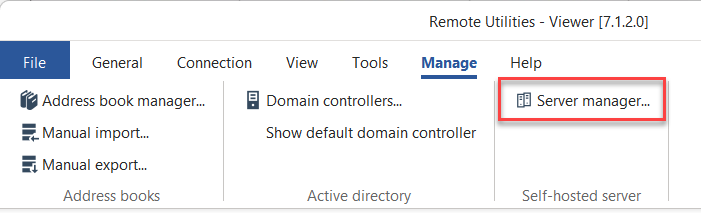
- Κάντε κλικ στο Προσθήκη:
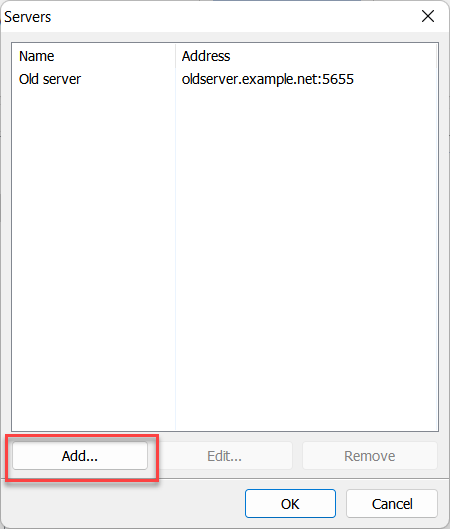
- Εισάγετε το νέο όνομα και την διεύθυνση του διακομιστή και κάντε κλικ στο OK:
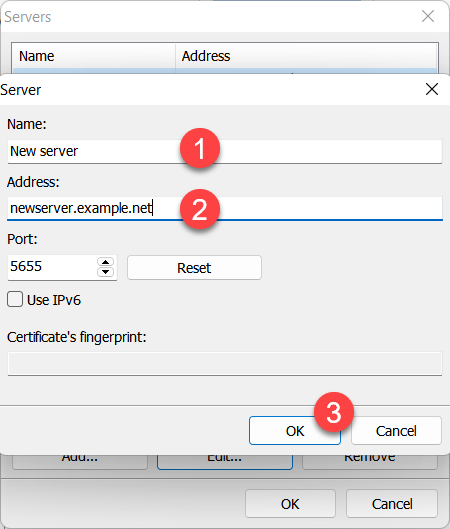
- Ο νέος σας διακομιστής θα εμφανιστεί στη λίστα. Κάντε κλικ στο OK για να κλείσετε τον Διαχειριστή Διακομιστή:
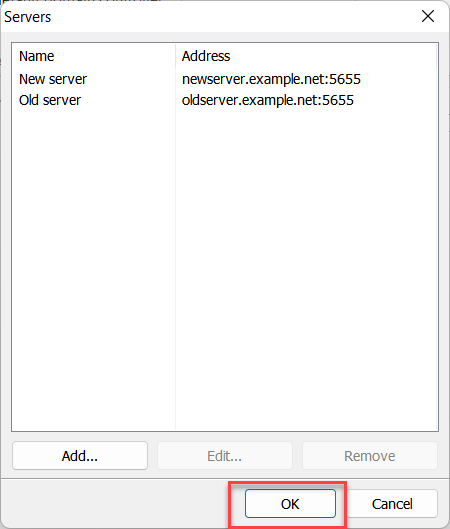
- Κάντε δεξί κλικ στο συγχρονισμένο βιβλίο διευθύνσεων σας και επιλέξτε Διαχειριστής βιβλίου διευθύνσεων:
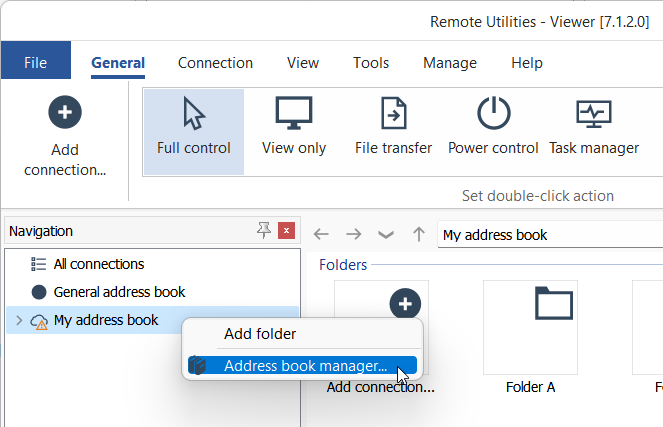
- Επιλέξτε το συγχρονισμένο βιβλίο διευθύνσεων σας από τη λίστα και κάντε κλικ στο Επεξεργασία:
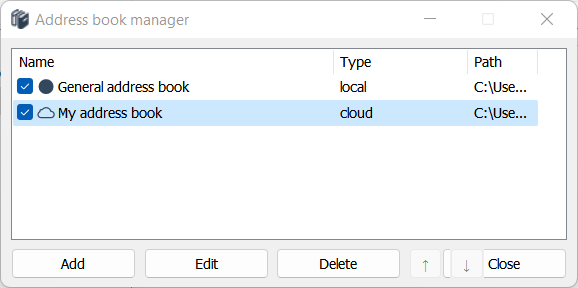
- Μεταβείτε στην Online συγχρονisation, επιλέξτε το νέο σας διακομιστή από την αναπτυσσόμενη λίστα και κάντε κλικ στο OK:
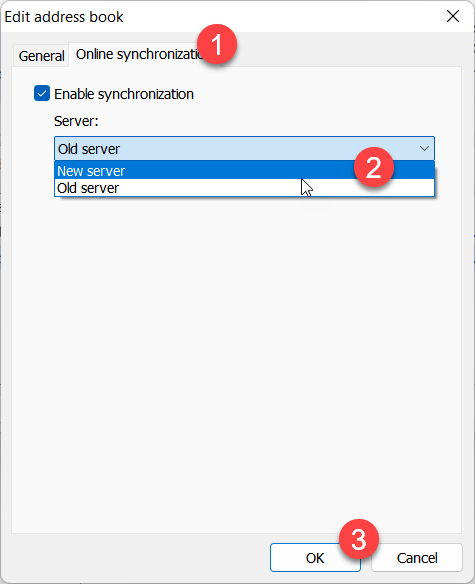
- Συνδεθείτε στον νέο διακομιστή χρησιμοποιώντας τα ίδια στοιχεία πρόσβασης που χρησιμοποιούσατε πριν από τη μετανάστευση.
Ενημέρωση διεύθυνσης διακομιστή στις ιδιότητες σύνδεσης
- Κάντε δεξί κλικ σε μια σύνδεση στο βιβλίο διευθύνσεών σας για την οποία θέλετε να ενημερώσετε τη διεύθυνση του διακομιστή και επιλέξτε Ιδιότητες.
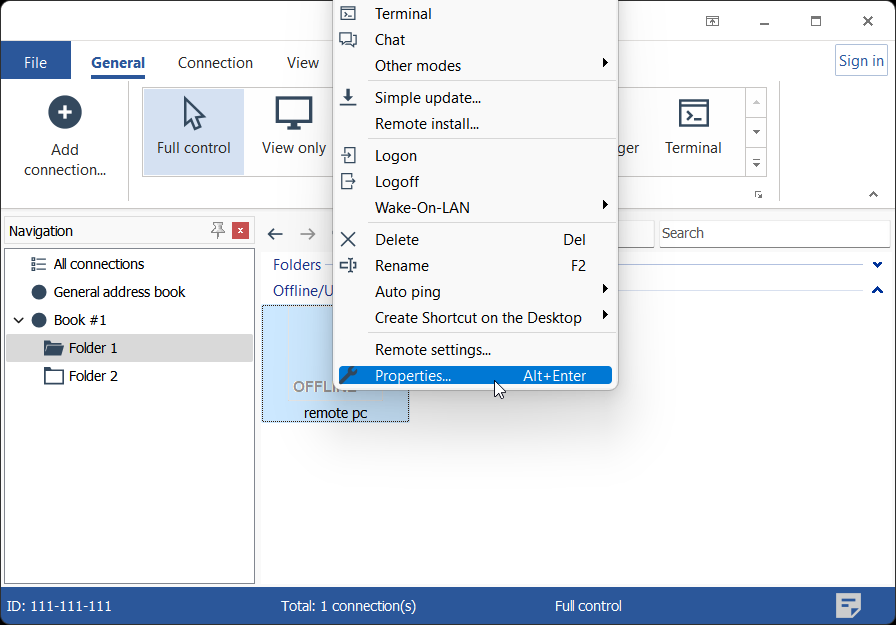
- Στην καρτέλα Γενικά, κάντε κλικ στο κουμπί Αλλαγή.
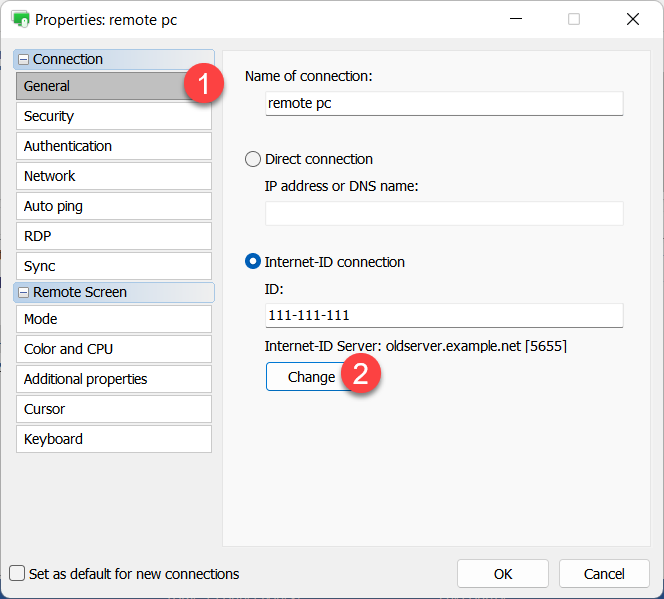
- Ενημερώστε τη διεύθυνση του διακομιστή σας, κάντε κλικ στο OK και κλείστε τις ιδιότητες σύνδεσης.
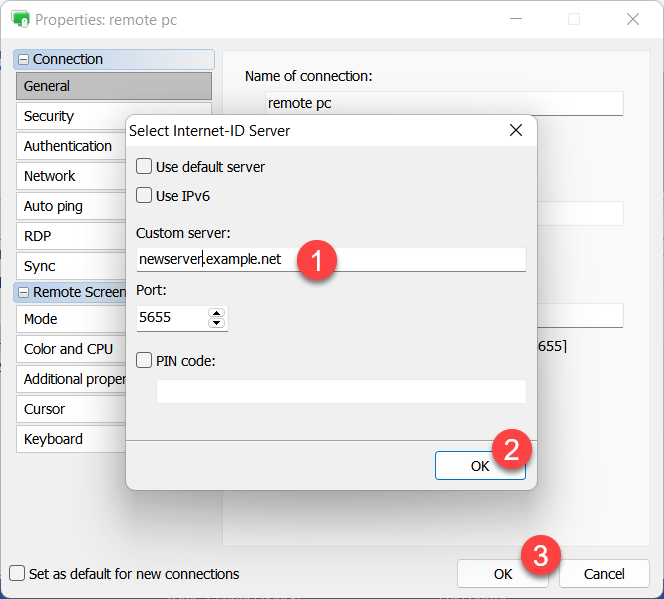
Ενημέρωση διεύθυνσης διακομιστή στους Hosts
Σημαντικό
Κάντε αυτό το βήμα μόνο αν η διεύθυνση IP ή το όνομα DNS του διακομιστή σας έχει αλλάξει μετά τη μετανάστευση.
Μπορείτε να ενημερώσετε τη διεύθυνση του διακομιστή στους Hosts με διάφορους τρόπους:
- Μαζί σε κάθε μηχάνημα Host. Κάντε δεξί κλικ στο εικονίδιο Host στην περιοχή ειδοποιήσεων, επιλέξτε Ρυθμίσεις σύνδεσης Internet-ID, κάντε κλικ στο Έκδοση και επιλέξτε Επιλογή διακομιστή Internet-ID. Εισάγετε τη νέα διεύθυνση διακομιστή στο διάλογο.
- Απομακρυσμένα από το Viewer χρησιμοποιώντας Απομακρυσμένες Ρυθμίσεις.
- Με την κατασκευή ενός νέου προγράμματος εγκατάστασης Host στον Διαμορφωτή MSI και την ενημέρωση των εγκαταστάσεων Host σας χρησιμοποιώντας μέθοδο διανομής διαθέσιμη σε εσάς (π.χ. push-install χρησιμοποιώντας GPO, χειροκίνητα, κ.λπ.).
Αν χρησιμοποιείτε RU Server για την ταυτοποίηση στους Hosts, πρέπει να ενημερώσετε τη διεύθυνση του διακομιστή στις Ρυθμίσεις για Host→Ταυτοποίηση→Προσαρμοσμένη ασφάλεια διακομιστή→Διακομιστές.